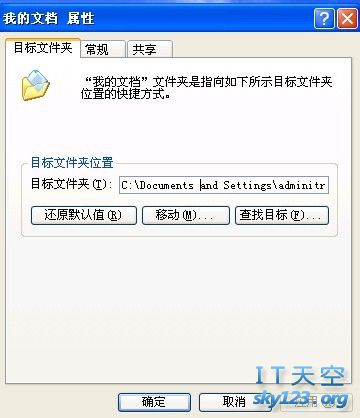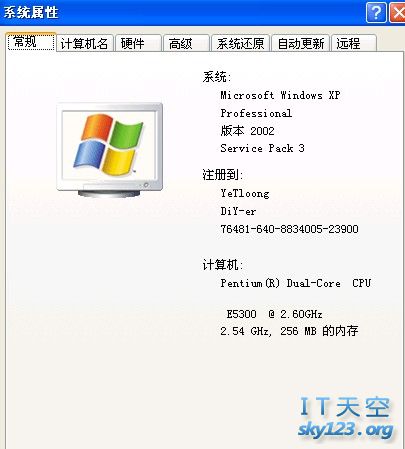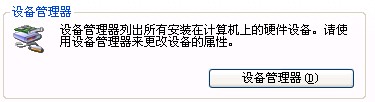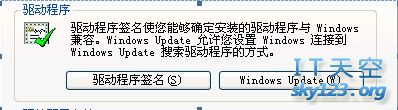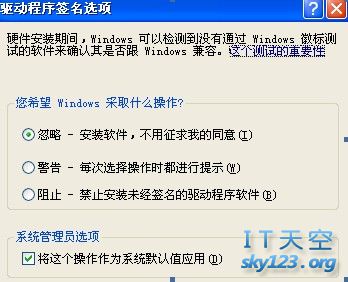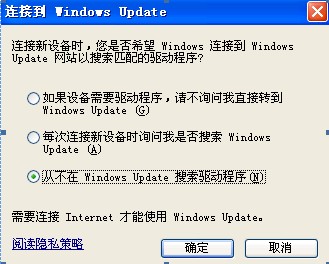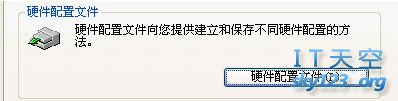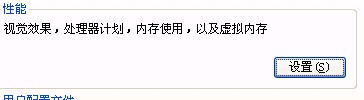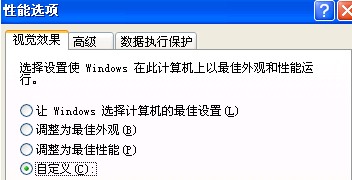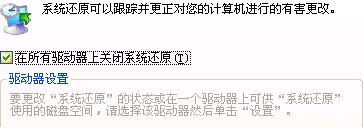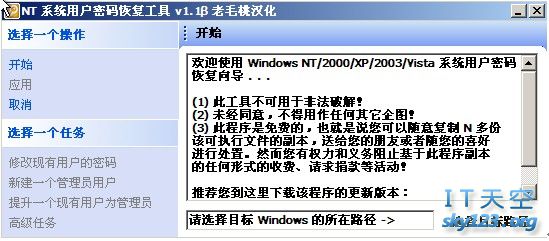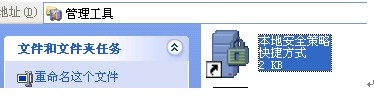摆弄电脑也有段时间了,一直都是对什么有兴趣就学点什么,很多领域都接触了点,但是又不甚精通。想来想去觉得该对自己的脑海中的结构梳理梳理,要明确个方向不然空有一身蛮力也没有意义。(中间夹杂了些自己的想法,当然也从网络中引用其他内容,可能有不对或不明确的地方请大家多多包涵)
一 昨日黄花—-XP(概述)
前言:
依稀记得大概是小学五、六年级开始接触的电脑(1996年左右吧),那时电脑还属于新新事物平常家里是见不到的,也没有网吧或者说根本就没有网吧这一说法。 但是有些人看中了这玩意的潜力,于是租个小房子再买几台电脑门口贴一电脑室,于是乎如今遍布各地的网吧便有了雏形。一开始接触这东西马上就被里面强大的游戏所折服了,什么小霸王、街机都是浮云。红警,星际,暗黑,沙丘,金庸群侠传,仙剑,轩辕剑…..给我留下了美好的回忆,虽说如今游戏更多更华丽可是已经找不到当初的感动。(貌似偏题了- – |)
话说回来刚开始接触电脑用的是windows 95,但那时可没什么系统啊之类的概念直到通过后来的学习才知道有这个东西。我用过很多系统win 95/xp/2000/03/08/7 还有ubuntu 和Red Hat linux 其中xp陪我的时间最长(目前为止),可以毫不夸张的说xp是这个时代最易用推广程度最大的操作系统,也许以后会被取代但现在它无愧是系统中mvp。
就从xp的安装讲起吧:
1 安装前的准备—-分区
安装xp首先就是对硬盘的分区进行规划,为什么要分区呢?就好比硬盘是个大型的仓库用来存储你的资料如果不分区的话什么文件都堆在一起不利于查找,这个时候我们把它划分为几个区域,有的用来放xp本身有的放电影有的放文档,这样一来即方便了查找又方便了对文件进行统一的管理。而且大家也知道人在江湖飘哪能不挨刀呢!万一哪天你系统中毒了或怎么了要重装你的资料可就不保了,所以说分区还增加了文件的安全性。
硬盘的分区有3种类型主分区、扩展分区、逻辑分区。其中主分区是可以用来引导系统的后两者不行,硬盘中必须要有一个主分区用来存储系统进行引导。其实最开始的时候是没有这些划分的。由于硬盘只为分区表保留了64个字节的存储空间(厂商制定的),而每个分区参数占据16个字节所以说当时的硬盘最多只能划分为4个区,但是这样根本满足不了应用的需求,这个时候才提出了扩展分区及逻辑分区的概念。扩展分区实际上可以被理解为一个链接一个指向到其他地方的标识。逻辑分区是扩展分区下的分区。
大家可能有点糊涂了我举个简单的例子,由于分区表大小已被厂商所固定不能更改所以我们使用扩展分区指向到硬盘另一个区域,这个区域相当于虚拟出来的另一个硬盘只是分区表的大小已经没有了限制。这个模拟出来的硬盘还没有进行划分,所以我们用逻辑分区把这个虚拟的硬盘进行划分,分区的信息就存储在这个区域内,当硬盘读取分区时首先读取硬盘上的分区表定位到扩展分区接着读取扩展分区内的分区表从而定位到逻辑分区。想必大家对分区已有所了解,接下来就是对其进行规划,想想自己要分几个区,每个区大小怎么分配,然后就可以开始了。
2 安装中的事宜
网上有许多的安装教程,其实看不看都一样。无非是下一步下一步接着下一步,在这我只想告诉大家无论干什么,电脑上无非就两个动作,点正键点反键,要么确定要么同意,不然你也继续不下去,所以放心大胆的点下去,其实就这么简单。
3 安装后的调试
本来想说是安装后的优化,但是感觉就是小调了下,所以换成这个标题。
我的文档
很多人喜欢把自己的文档放到这,方便统一管理,问题是这个文档默认是存放在c盘,一旦发生问题就不安全了所以建议大家把它换到非系统盘增加其安全性,具体操作如下:
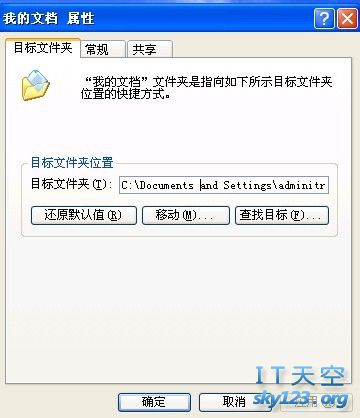
选择移动———然后放到自己安排的地方
我的电脑
别小看这个大多数的设置都可以通过它来完成
在我的电脑上点反键——属性,大家可以看到如下图所示。
我们一项一项的来
常规——主要是对计算机一些信息做了简单的统筹,让大家一目了然。
计算机名——主要是更改计算机名,工作组,加入域的设置
硬件——如下
设备管理器
主要用来查看硬件配置
驱动程序签名—选择为忽略
这个主要是当你安装驱动程序的时候如果没有通过windows的测试,系统将采取的做法,事实上,很多驱动程序本身并没有问题,只是没有通过微软的认证而已。因此这个对话框会浪费我们很多时间,我们关掉它。
windowsupdate
当有新设备的时候,连接到windows update网站搜索匹配的驱动程序 这个貌似又找不到又浪费时间,外面的驱动好的去了,so干掉它。(打个广告自由天空的驱动——那时杠杠的)
硬件配置文件
在这你可以编辑不同的硬件方案,让不同的用户拥有不同的环境,比如你不想让某个用户接入网络,就可以在这配置一个没有网卡的配置文件让这个用户加载达到限制的目的。
高级
性能
点开性能选项卡
视觉效果,这个是根据你的系统硬件配置来选择xp的显示效果,具体选择看自己。
高级
其他的不管,主要是这个–虚拟内存 就是说当你内存不够用的时候便在硬盘中划出一个区域来虚拟为内存,关于它的大小网上有很多说法,什么内存如果在512以下虚拟内存就划分其2-4倍,内存在1g以上就可以不用划分,但是根据实际情况无论你的实际内存是多少,如果你想顺利的运行某些大型的程序,请将其划分为1024-2048.
数据执行保护
监视已安装程序,帮助确定它们是否正在安全地使用系统内存。没多大意义,直接无视。
系统还原
都这个年代了,没多少人用这个吧。
自动更新
xp自带的更新无用,烦人可以用第三方软件代替,360啊金山啊什么的。
远程
一般用不到忽略掉它。
基本上就这么多再安装上一些常用软件,你就可以翱翔在网络的海洋里。
4 XP常见问题集锦
内存不能为读/写
想必这个问题大家经常遇到吧,那么到底是什么原因引起的这个问题呢?请听我慢慢道来。
当程序运行的时候会向内存中写入一些数据作为临时存储的区域,这个区域可不是随随便便就能获得的,程序需向系统提出申请,申请通过后才可应用。但有些时候程序出了问题,申请并没有通过可是程序还是往内存中写入数据,这时就会触发系统的保护机制,程序被强行中断,系统收回所有资源,从而出现内存报错。还有另外一种情况,内存已经为程序分配好了区域,可是预计不足空间过小导致数据溢出,系统为保持稳定性也会强行关闭软件,出现内存报错。
其实这个问题的解决方法也不困难,如果是一般的应用程序运行时报错,可以尝试删除原有虚拟内存即页面文件然后在重新创建。如果还是不行的会可以重新注册所有dll文件
开始菜单中选择运行cmd 然后在输入for%1 in(%windir%\system32\*.dll) do regsvr32.exe /s %1
IE问题
ie估计是大家在windows中使用的最为频繁的程序,其问题也是千奇百怪,网页打不开、ie报错、插件问题等等,建议大家装个安全卫士,它里面的插件清理和ie重置功能都是不错的。如果还是不行的话大家可以考虑升级ie,这样做以后基本上可以解决所有问题。如果你的ie已经是最新的了或者升级了也没有用的话,那么还是重装系统吧。
office报错
一般来说office报错无非两种,1 office缺少**.msi文件请重新安装 2 word报错请以安全模式打开。 第一种情况可能是清理系统的时候误删了office的某些文件只要卸载重装就可以,第二种情况是因为word的默认模版Normal.dot出了问题大家只要删除掉就可以,word再次打开时会自动创建这个文件,文件位置一般在C:\Documents andSettings\你的用户名\Application Data\Microsoft\Templates下,记得先打开隐藏文件的显示。
忘记密码
这也是个比较纠结的事情,估计很多网络管理员朋友有深刻的理解,最快捷的方法进pe用密码破解工具吧,我比较习惯用的是
当然还是看个人,看你习惯用什么,毕竟适合自己的才是最好的。
这里推荐大家一种比较好管理的方法,一般来说系统装好后不使用系统默认的administrator(密码也为空),而是创建一个其它的用户并设置密码,这样一来系统在启动的时候就会自动的隐藏管理员帐号,只显示你创建的,当忘记密码以后,直接按ctrl + shift+delete 用administrator登录然后在更改密码。(主要是推荐负责网络管理的朋友这样省去了很多的麻烦)
系统共享设置
这也是一个老生常谈的问题,废话不多说,直接上图。
默认来宾用户是禁用的,启用它然后空密码(因为基本上大家的guest都很少设密码的)
然后在管理工具中更改一些设置
在拒绝从网络访问这台计算机策略中,删除里面的“GUEST”账号
这里改为经典
禁用
小结
其实系统方面没什么讲的,主要是应用及良好的习惯,合理的分配及管理才能让它发挥最大的作用,想要保持系统长期稳定的运行,给大家几个小建议
1 不要裸奔,现在杀毒软件基本都免费了,装个又不费事
2 不要往c盘不断的装程序放文件即不安全又托性能
3 时刻注意备份,无论是你用软件还是直接复制、移动,总之你要有这个意识
4 邮箱啊或qq什么的附件来了慎重处理不认识的人发的直接删除
5 如果问什么传播病毒最频繁,我会告诉你是u盘,这个东西虽小可是危害大着呢
6 不要相信天上掉馅饼的事情你中了多少多少,你成为本网站幸运客户,只要不贪心一般不会吃亏(生活中也一样)
7 时间长了系统垃圾文件多了磁盘碎片也多了,最好借助第3方软件清理下
8 如果真的还是出了问题不要怕,网上的专家是很多的,谷歌、百度下一般能解决问题,实在不行就还原或重装